VeraCrypt ist eine kostenlose Open-Source-Festplattenverschlüsselungssoftware, die von TrueCrypt abgezweigt wurde, das seit Mai 2014 nicht mehr existiert. VeraCrypt ist für Linux, Mac OS, Windows, DragonFly BSD und Android verfügbar. In diesem Tutorial lernen wir, wie man VeraCrypt auf Ubuntu 16.04 und Ubuntu 16.10 installiert.
Es gibt viele Gründe, eine Festplattenverschlüsselungssoftware wie VeraCrypt zu verwenden. Wenn Sie beispielsweise einen Cloud-Speicher (Google Drive, Dropbox, pCloud usw.) verwenden, möchten Sie Ihre Dateien möglicherweise vor dem Hochladen verschlüsseln, um sicherzustellen, dass nur Sie Ihre Dateien sehen können.
Zum Zeitpunkt der Erstellung dieses Artikels war die neueste stabile Version VeraCrypt 1.19, veröffentlicht am 17. Oktober 2016. Lassen Sie uns zunächst sehen, wie es von PPA installiert wird, was der einfachere Weg ist. Wenn Sie einem Drittanbieter-PPA nicht vertrauen, können Sie der zweiten Methode folgen, um VeraCrypt zu installieren.
Installieren von VeraCrypt 1.19 auf Ubuntu 16.04, Ubuntu 16.10 von PPA
Öffnen Sie ein Terminalfenster und führen Sie die folgenden Befehle aus, um VeraCrypt Ubuntu PPA hinzuzufügen , aktualisieren Sie den Paketindex und installieren Sie das Veracrypt-Paket.
sudo add-apt-repository ppa:unit193/encryption sudo apt update sudo apt install veracrypt
Nach der Installation können Sie es über Unity Dash oder Ihren bevorzugten Anwendungsstarter starten.
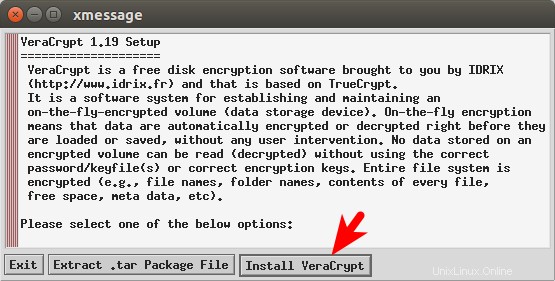
So installieren Sie VeraCrypt manuell
Gehen Sie zur offiziellen Website, um das Installationsprogramm für VeraCrypt Linux herunterzuladen. Es ist eine gezippte Tar-Datei.

Alternativ können Sie ein Terminalfenster öffnen und den folgenden Befehl verwenden, um das VeraCrypt-Installationsprogramm herunterzuladen.
wget https://launchpadlibrarian.net/289850375/veracrypt-1.19-setup.tar.bz2
Öffnen Sie nach dem Herunterladen ein Terminal und navigieren Sie zu dem Verzeichnis, in dem das Installationsprogramm gespeichert ist, und führen Sie den folgenden Befehl aus, um die gezippte Tar-Datei zu extrahieren.
mkdir veracrypt tar xjvf veracrypt-1.19-setup.tar.bz2 -C veracrypt
Dann cd in das Veracrypt-Verzeichnis.
cd veracrypt
Es gibt 4 Dateien für 64-Bit- und 32-Bit-Computer. Die GUI dient der grafischen Installation und die Konsole der Befehlszeileninstallation. Führen Sie das grafische Installationsprogramm aus.
Grafischer 64-Bit-Installer. Der Punkt und der Schrägstrich (./ ) bedeutet, dass wir das aktuelle Arbeitsverzeichnis verwenden.
./veracrypt-1.19-setup-gui-x64
Grafischer 32-Bit-Installer.
./veracrypt-1.19-setup-gui-x86
Wählen Sie VeraCrypt installieren
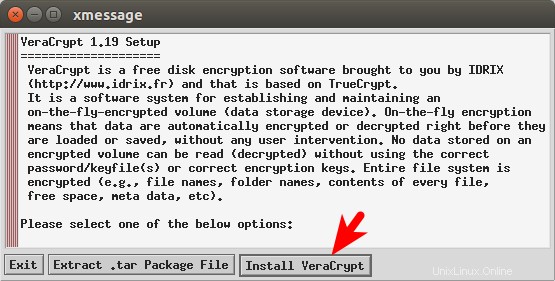
Akzeptieren Sie dann die Lizenzbedingungen.
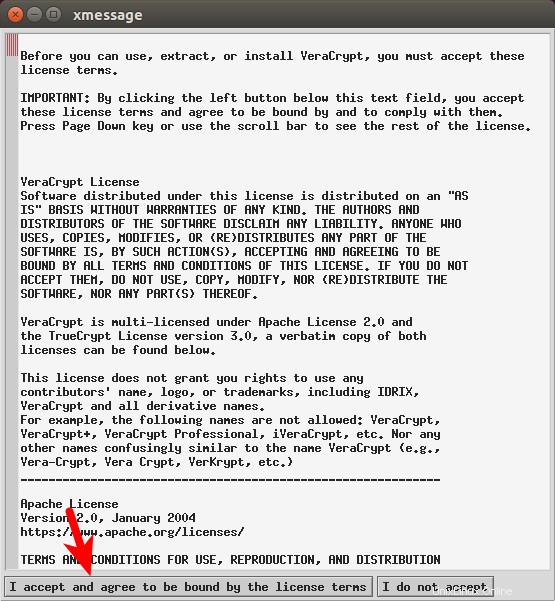
Klicken Sie anschließend auf OK.
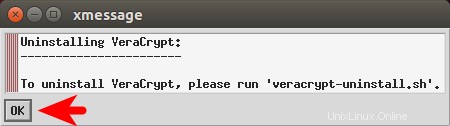
Geben Sie dann Ihr sudo-Passwort im XTerm-Fenster ein.
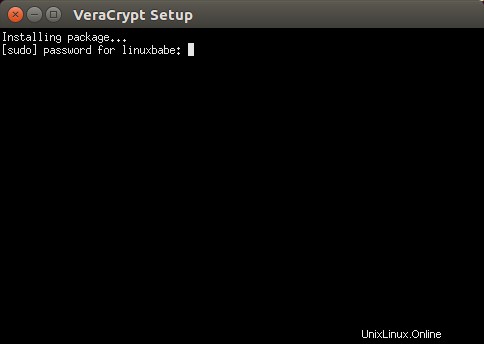
Drücken Sie nach Abschluss der Installation die Eingabetaste, um XTerm zu beenden. Sie können das Programm über das Anwendungsstartprogramm starten
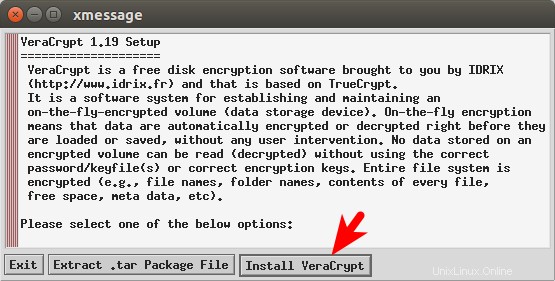
oder verwenden Sie den folgenden Befehl.
veracrypt
Um Ihre VeraCrypt-Version zu überprüfen, führen Sie
ausveracrypt --version
Um VeraCrypt zu entfernen, führen Sie das Deinstallationsskript mit sudo-Berechtigung aus.
sudo veracrypt-uninstall.sh
Das ist es!
Ich hoffe, dieses Tutorial hat Ihnen geholfen, Python 3.6 auf Ubuntu 16.04, Ubuntu 16.10 und Ubuntu 17.04 zu installieren. Wenn Sie diesen Beitrag nützlich fanden, abonnieren Sie wie immer unseren kostenlosen Newsletter oder folgen Sie uns auf Google+, Twitter oder liken Sie unsere Facebook-Seite.